
আজকের নিবন্ধে আমরা বিভিন্ন বিদ্যমান পদ্ধতি পর্যালোচনা করতে যাচ্ছি আমাদের অ্যান্ড্রয়েড ডিভাইস থেকে একটি রাউটার লিখুন. যদিও স্বাভাবিক জিনিসটি ডেস্কটপ বা ল্যাপটপ কম্পিউটার থেকে রাউটার অ্যাক্সেস করা, অনেক সময় সাধারণ সুবিধার জন্য এটি মোবাইল থেকে করা আরও বাস্তব।
চক্ষু ! আজ আমরা অ্যান্ড্রয়েড থেকে ওয়াইফাই নেটওয়ার্কে অ্যাক্সেস কী ডিক্রিপ্ট করার চেষ্টা করব না। আজ আমরা যে নির্দেশিকাগুলি পর্যালোচনা করতে যাচ্ছি তা আমাদের রাউটার অ্যাক্সেস করতে সহায়তা করবে সজ্জিত করা এবং তাই নেটওয়ার্ক অ্যাক্সেস করতে পাসওয়ার্ড পরিবর্তন করুন, বেতার নেটওয়ার্কের নাম পরিবর্তন করুন (SSID) ইত্যাদি, সরাসরি Android থেকে।
অর্থাৎ এটি প্রয়োজনীয় ওয়াইফাই নেটওয়ার্কে সংযুক্ত থাকতে হবে যে রাউটার আমরা পরবর্তী দেখতে যাচ্ছি যে পদ্ধতি সঙ্গে এটি অ্যাক্সেস করতে সক্ষম হবেন. আমরা যদি অ্যাক্সেস পাসওয়ার্ডটি মনে না রাখি তবে আমরা আগে কোনো অনুষ্ঠানে সংযুক্ত হয়েছি, আমরা পোস্টে উল্লিখিত নির্দেশাবলী অনুসরণ করে পাসওয়ার্ড পেতে পারি «অ্যান্ড্রয়েডে সংরক্ষিত যেকোনো ওয়াইফাই পাসওয়ার্ড কীভাবে পাবেন" দ্রষ্টব্য: আপনার বাড়িতে একটি পিসি থাকলে, আপনি "সিএমডি কমান্ড ব্যবহার করে ওয়াইফাইয়ের জন্য পাসওয়ার্ড কীভাবে পাবেন" পোস্টটি দেখে নিতে আগ্রহী হতে পারেন।
অ্যান্ড্রয়েড ব্রাউজারের মাধ্যমে কীভাবে ওয়াইফাই মডেমের রাউটার বা মেনু অ্যাক্সেস করবেন
রাউটারে ক্লাসিক অ্যাক্সেস, যা সারাজীবনের, একটি ইন্টারনেট ব্রাউজারের মাধ্যমে করা হয়। আপনি সাধারণত যেটি ব্যবহার করেন তা ব্যবহার করতে পারেন। ব্রাউজারটি খোলা হয়ে গেলে, ঠিকানা বারে রাউটারের আইপি ঠিকানাটি টাইপ করুন। সাধারণত রাউটারের আইপি অ্যাড্রেস হয় 192.168.0.1 ও ভালো 192.168.1.1.
গুরুত্বপূর্ণ: কিছু ব্রাউজার এই ধরনের সংযোগ সমর্থন করে না। যদি আপনি থেকে একটি ত্রুটি পেতে ঠিকানা পাওয়া যাচ্ছে না, শুধু অন্য ব্রাউজার চেষ্টা করুন. এ জন্য দেখে নিতে পারেন তিনি প্রস্তুত যেখানে আমরা Android এর জন্য কিছু সেরা ওয়েব ব্রাউজার উল্লেখ করেছি।

একবার ভিতরে, একটি পপ-আপ উইন্ডো প্রদর্শিত হবে যেখানে এটি প্রবেশ করার জন্য যথেষ্ট হবে রাউটার অ্যাক্সেস করার জন্য ব্যবহারকারীর নাম এবং পাসওয়ার্ড।
এই পাসওয়ার্ডটি আমরা ওয়্যারলেস নেটওয়ার্কের সাথে সংযোগ করার জন্য যেটি ব্যবহার করি তার মতো নয়: এটি রাউটারের প্রশাসনিক প্যানেলে অ্যাক্সেস করার জন্য পাসওয়ার্ড। ডিফল্টরূপে এটি সাধারণত একটি টাইপ কী ব্যবহারকারী: অ্যাডমিনপাসওয়ার্ড: 1234 অথবা সাদৃশ্যপূর্ণ.
আপনি জানেন না আপনার রাউটারের পাসওয়ার্ড কি? চিন্তা করবেন না, সাধারণত চাবি এটা সাধারণত রাউটার নিজেই নির্দেশিত হয়, পিছনে বা এটি সংযুক্ত একটি স্টিকার উপর. আপনার পাসওয়ার্ড নিয়ে সমস্যা থাকলে, পোস্টের শেষে আপনি অপারেটর অনুসারে সর্বাধিক সাধারণ অ্যাক্সেস শংসাপত্র সহ একটি তালিকা পাবেন।
… এবং প্রস্তুত! একবার ব্যবহারকারী এবং অ্যাক্সেস পাসওয়ার্ড গৃহীত হয়ে গেলে, আমরা রাউটারে আমাদের কাঙ্খিত পরিবর্তনগুলি কনফিগার করতে এবং করতে পারি। থেকে MAC দ্বারা একটি ডিভাইস লক করুন পর্যন্ত ওয়াইফাই কী পরিবর্তন করুন, সব ব্রাউজার থেকে.
আইপি ঠিকানা না জেনে কীভাবে রাউটার অ্যাক্সেস করবেন
আরেকটি সমস্যা যা আপনি সম্মুখীন হতে পারেন তা হল আপনি রাউটারের আইপি ঠিকানা পেতে পারেন না। সেই ক্ষেত্রে, এবং আপনি যদি বিভ্রান্ত হতে না চান তবে আপনাকে যা করতে হবে তা হল একটি অ্যাপ ইনস্টল করুন যা আপনাকে সেই তথ্য সরবরাহ করবে।
রাউটার সেটআপ পৃষ্ঠা হল একটি বিনামূল্যের অ্যাপ যার একমাত্র উদ্দেশ্য আপনাকে নিয়ে আসা রাউটারের আইপি ঠিকানা এবং আপনাকে তার লগইন পৃষ্ঠায় নিয়ে যায়. আপনি "ওপেন রাউটার পৃষ্ঠা" এ ক্লিক করলে ব্রাউজারটি কেবল রাউটার পৃষ্ঠার সাথে খুলবে। একটি প্যাসিফায়ারের প্রক্রিয়ার চেয়ে সহজ, হ্যাঁ, তবে সর্বোত্তমভাবে কার্যকর৷

 QR-কোড রাউটার সেটআপ পৃষ্ঠা ডাউনলোড করুন - আপনার রাউটার সেট আপ করুন! বিকাশকারী: NevrGivApp মূল্য: বিনামূল্যে
QR-কোড রাউটার সেটআপ পৃষ্ঠা ডাউনলোড করুন - আপনার রাউটার সেট আপ করুন! বিকাশকারী: NevrGivApp মূল্য: বিনামূল্যে 
আপনি যদি এমন একটি অ্যাপ খুঁজছেন যা একটু বেশি সম্পূর্ণ এবং এটি আপনাকে আরও তথ্য দেয়, আপনি অন্যান্য অ্যাপ্লিকেশনগুলিও ব্যবহার করতে পারেন যেমন আইপি টুলস বা ফিংমোবাইল ডিভাইস থেকে নেটওয়ার্ক পরিচালনা এবং প্রশাসনের জন্য আরও উন্নত কার্যকারিতা সহ সত্যিই ভাল সরঞ্জাম।

 কিউআর-কোড আইপি টুল ডাউনলোড করুন: ওয়াইফাই অ্যানালাইজার ডেভেলপার: অ্যামেজিংবাইট মূল্য: বিনামূল্যে
কিউআর-কোড আইপি টুল ডাউনলোড করুন: ওয়াইফাই অ্যানালাইজার ডেভেলপার: অ্যামেজিংবাইট মূল্য: বিনামূল্যে 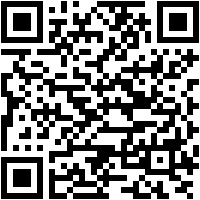
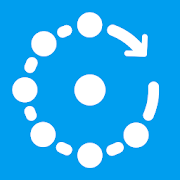 ডাউনলোড QR-কোড Fing - নেটওয়ার্ক স্ক্যানার ডেভেলপার: Fing সীমিত মূল্য: বিনামূল্যে
ডাউনলোড QR-কোড Fing - নেটওয়ার্ক স্ক্যানার ডেভেলপার: Fing সীমিত মূল্য: বিনামূল্যে তৃতীয় পক্ষের অ্যাপস ব্যবহার না করে কীভাবে রাউটারের আইপি ঠিকানা খুঁজে পাবেন
যদি তুমি বল কোনো অ্যাপ ইন্সটল না করেই রাউটারের আইপি অ্যাড্রেস খুঁজে বের করুনআপনি আপনার ওয়াইফাই সংযোগের সেটিংস মেনু থেকেও এটি করতে পারেন। আপনার মোবাইল থেকে রাউটারটি পুনরায় চালু করতে বা কোনও কনফিগারেশন সামঞ্জস্য করতে আপনার কী দরকার? নিম্নলিখিত চেষ্টা করুন:
- অ্যান্ড্রয়েড সেটিংস মেনুতে প্রবেশ করুন।
- "এ নেভিগেট করুননেটওয়ার্ক এবং ইন্টারনেট -> ওয়াইফাই»এবং আপনি যে নেটওয়ার্কে সংযুক্ত আছেন সেটি নির্বাচন করুন।
- ওয়াইফাই নেটওয়ার্কের বিবরণে, পেন্সিল আইকনে ক্লিক করুন যা আপনি সংযোগ সম্পাদনা করতে শীর্ষে দেখতে পাবেন।

- দেখায় «উন্নত বিকল্প"এবং নিচে স্ক্রোল করুন"আইপি সেটিংস«.
- পছন্দ করা "স্ট্যাটিক আইপি«.
- আপনি দেখতে পাবেন কিভাবে মানগুলির একটি নতুন সেট প্রদর্শিত হয়। তাদের মধ্যে আপনি একটি দেখতে পাবেন যে বলে "প্রবেশপথ«, যা রাউটার বা ওয়াইফাই মডেমের আইপির সাথে মিলে যায়। সেখানে আপনি এটা আছে!

যদি আমাদের কাছে অ্যান্ড্রয়েডের একটি পুরানো সংস্করণ থাকে, তবে অনুসরণ করার পদক্ষেপগুলি সামান্য পরিবর্তন হয়৷
- ভিতরে যাও "সেটিংস -> ওয়্যারলেস এবং নেটওয়ার্ক -> ওয়াইফাই«.
- এখন আপনি যে নেটওয়ার্কে সংযুক্ত আছেন তাতে আপনার আঙুল চেপে রাখুন এবং « নির্বাচন করুননেটওয়ার্ক পরিবর্তন করুন«.

- এখান থেকে প্রক্রিয়া একই। আমরা এসেছি"উন্নত বিকল্প -> আইপি সেটিংস", আমরা নির্বাচন করি"স্ট্যাটিক আইপি»এবং আমরা «ক্ষেত্রে নির্দেশিত আইপি ঠিকানাটি দেখিপ্রবেশপথ«.
রাউটার অ্যাক্সেস করার জন্য পাসওয়ার্ড
আপনি যদি আপনার রাউটার অ্যাক্সেস করার জন্য পাসওয়ার্ডটি মনে না রাখেন বা হারিয়ে ফেলে থাকেনবেশিরভাগ ইন্টারনেট অপারেটর তাদের নিজ নিজ ফোরামে এই তথ্য প্রদান করে। এখানে সবচেয়ে সাধারণ ব্যবহারকারী এবং পাসওয়ার্ডগুলির একটি তালিকা রয়েছে:
মুভিস্টার : ব্যবহারকারী1234 পাসওয়ার্ড1234
ভোডাফোন : ব্যবহারকারীভোডাফোন পাসওয়ার্ডভোডাফোন
ইউস্কালটেল : ব্যবহারকারী"" (ক্ষেত্রটি খালি ছেড়ে দেয়) পাসওয়ার্ডঅ্যাডমিন
অথবা না : ব্যবহারকারীঅ্যাডমিন পাসওয়ার্ডঅ্যাডমিন বা1234
জাজটেল : ব্যবহারকারীঅ্যাডমিন পাসওয়ার্ডঅ্যাডমিন
জিটিডি : ব্যবহারকারীঅ্যাডমিন পাসওয়ার্ডgtd_m4n.
নিশ্চিত : ব্যবহারকারীঅ্যাডমিন পাসওয়ার্ডTu64 $ TEL
ভিটিআর : ব্যবহারকারীঅ্যাডমিন পাসওয়ার্ড পাসওয়ার্ড
এলটেল : ব্যবহারকারীঅ্যাডমিন পাসওয়ার্ডঅ্যাডমিন //ব্যবহারকারী অ্যাডমিন পাসওয়ার্ড c1 @ r0
পেপেফোন : ব্যবহারকারী অ্যাডমিন পাসওয়ার্ডঅ্যাডমিন //ব্যবহারকারী 1234 পাসওয়ার্ড1234
কমলা : ব্যবহারকারী অ্যাডমিনপাসওয়ার্ড অ্যাডমিন
মাসমোভিল : ব্যবহারকারী মুঠোফোনপাসওয়ার্ড মাসমোভিল // ব্যবহারকারী ব্যবহারকারীপাসওয়ার্ডব্যবহারকারী
ইয়োগো : ব্যবহারকারী 1234 পাসওয়ার্ড1234
আমেনা : ব্যবহারকারী অ্যাডমিনপাসওয়ার্ড অ্যাডমিন
সিমিও : ব্যবহারকারী অ্যাডমিনপাসওয়ার্ড অ্যাডমিন
আপনি : টিগোর ক্ষেত্রে, কোম্পানির রাউটারের মডেলের উপর নির্ভর করে বিভিন্ন পাসওয়ার্ড রয়েছে (টেবিল দেখুন)।
 সূত্র: টিগো অফিসিয়াল হেল্প ওয়েবসাইট
সূত্র: টিগো অফিসিয়াল হেল্প ওয়েবসাইটআইউসেসেল : ব্যবহারকারী মূল পাসওয়ার্ড অ্যাডমিন
আভান্তেল : ব্যবহারকারী (খালি) পাসওয়ার্ড (খালি)
অক্ষত মোবাইল : ব্যবহারকারী অ্যাডমিন পাসওয়ার্ড আমাকে পরিবর্তন করুন // হাব 3.0 এর জন্য অজানা (রাউটারে একটি লেবেলে আসে)।
এন্টেল: ব্যবহারকারী অ্যাডমিন পাসওয়ার্ড অ্যাডমিন
কোলবি : ব্যবহারকারী ক্রেতা পাসওয়ার্ড ক্রেতা
ওয়াইফাই সিগন্যাল সেটিংসের প্রাথমিক দিকগুলি কীভাবে পরিবর্তন করবেন
এখন যেহেতু আমরা আমাদের রাউটারের কনফিগারেশন ইন্টারফেসের ভিতরে আছি, আসুন দেখি কিভাবে আমরা কিছু পরিবর্তন করতে পারি। এক্ষেত্রে, আমরা একটি উদাহরণ হিসাবে থমসন রাউটার ব্যবহার করতে যাচ্ছি. প্রায় সমস্ত রাউটারগুলির একটি খুব অনুরূপ ইন্টারফেস থাকে, তাই একটি নমুনা হিসাবে তারা কীভাবে কাজ করে সে সম্পর্কে ধারণা পেতে দুর্দান্ত হতে পারে।
ওয়াইফাই নেটওয়ার্কের পাসওয়ার্ড পরিবর্তন করুন
ওয়াইফাই অ্যাক্সেস পাসওয়ার্ড পরিবর্তন করতে আমাদের অবশ্যই "" নামক বিভাগটি সন্ধান করতে হবেবেতার"বা"বেতার" এখানেই ওয়্যারলেস সিগন্যাল সেটিংস তৈরি করা হয়।
এর পরে, আমাদের অবশ্যই প্রাথমিক ওয়াইফাই নেটওয়ার্কের কনফিগারেশন বিভাগটি সন্ধান করতে হবে। উদাহরণের ক্ষেত্রে, আমরা «এ ক্লিক করে এটি খুঁজে পাবপ্রাথমিক নেটওয়ার্ক«.

এই মুহুর্তে, আমরা বেশ কিছু পরিবর্তন করতে পারি, যেমন এনক্রিপশনের ধরন (WPA/WPA-PSK/WPA2 ইত্যাদি), নেটওয়ার্কের নাম এবং অন্যান্য। ওয়াইফাই নেটওয়ার্কের পাসওয়ার্ড মাঠে আছে "WPA প্রি-শেয়ারড কী«, এবং আমাদের কেবল একটি নতুন পাসওয়ার্ড লিখতে হবে এবং « বোতামে ক্লিক করতে হবেআবেদন করুন»পাসওয়ার্ড পরিবর্তন করতে।
ওয়াইফাই নেটওয়ার্কের নাম (SSID) পরিবর্তন করুন
আমরা যা চাই তা হলে ওয়াইফাই নেটওয়ার্কের নাম পরিবর্তন করুন, অত্যন্ত প্রস্তাবিত কিছু যদি নেটওয়ার্কে এখনও ডিফল্টরূপে প্রতিষ্ঠিত নাম থাকে, প্রক্রিয়াটি ঠিক ততটাই সহজ।
একই স্ক্রিনে যেখানে আমরা পাসওয়ার্ড পরিবর্তন করেছি, আমরা একটি ক্ষেত্র খুঁজে পাব যা নির্দেশ করে «নেটওয়ার্কের নাম (SSID)" সেখানেই আমাদের ওয়াইফাই নেটওয়ার্কের ডিফল্ট নাম পরিবর্তন করতে হবে যে নামে আমরা নেটওয়ার্ক রাখতে চাই। পরিবর্তনগুলি প্রয়োগ করতে, বোতামে ক্লিক করুন «আবেদন করুন«.
আমি উপরে কয়েকটি অনুচ্ছেদ উল্লেখ করেছি, প্রতিটি রাউটার আলাদা, তবে সাধারণত তারা সবাই একই কনফিগারেশন নির্দেশিকা অনুসরণ করে। এই সংক্ষিপ্ত ইঙ্গিতগুলির সাথে আমাদের ওয়াইফাই রাউটারে যে সমস্ত সামঞ্জস্য দেখা যায় সেগুলি করতে আমাদের খুব বেশি সমস্যা হওয়া উচিত নয়।
তোমার আছে টেলিগ্রাম ইনস্টল করা? প্রতিটি দিনের সেরা পোস্ট গ্রহণ করুন আমাদের চ্যানেল. অথবা আপনি যদি চান, আমাদের থেকে সবকিছু খুঁজে বের করুন ফেসবুক পাতা.
